आइपॉड के लिए ब्लैकबेरी से डेटा स्थानांतरित करने के लिए कैसे
पहली बात यह है कि आपके दिमाग में आता है जब आप "करने के लिए iPad ब्लैकबेरी से हस्तांतरण डाटा" सुना है क्या है? खैर, एक के लिए मैं इसे तर्ज साथ कुछ "ऐसी बात वास्तव में मौजूद है?!" हो जाएगा यकीन आपके सवाल का जवाब करने के लिए, हाँ यह करता है और जबकि लोगों का एक बहुत सच में कभी ज़रूरत नहीं डेटा एक ब्लैकबेरी से आइपॉड के लिए स्थानांतरण करने के लिए, जो लोग गंभीर हो सकते हैं फिट बैठता है के गुस्से के रूप में यहां तक कि गूगल उन्हें कई विकल्पों के साथ उपस्थित नहीं होता।
Yeap, आप सही मुझे सुना! एक ब्लैकबेरी से डेटा स्थानांतरण प्रक्रिया एक आइपॉड के लिए इस कारण के लिए एक असली उपद्रव हो सकता है। कोई सीधा रास्ता नहीं सभी एक ही जाने में डेटा स्थानांतरित करने के लिए है। ब्लैकबेरी और आइपॉड अलग उपकरणों के विभिन्न मालिकाना सॉफ्टवेयर, का उपयोग कर रहे हैं के रूप में भी हमेशा डेटा स्वरूप असंगति का मुद्दा है। यदि आप एक कंप्यूटर प्रतिभाशाली हैं या क्षेत्र में कुछ तकनीकी विशेषज्ञता में एक पृष्ठभूमि है आप इस प्रक्रिया के माध्यम से आप मार्ग प्रशस्त करने में सक्षम हो सकता है। आम प्रयोक्ता के अधिकांश बहरहाल, कारण प्रक्रिया के बारे में थोड़ी सी भी विचार तकनीकी ज्ञान की कमी के लिए नहीं है।
आम तरीका है एक ब्लैकबेरी से डेटा स्थानांतरित करने के बोलते हुए, अच्छी तरह से वहाँ कोई नहीं है। तुम कोशिश कर सकते हैं और अपने लैपटॉप को पहली बार और फिर iTunes का उपयोग, लेकिन है कि बनाने के द्वारा अपने आइपॉड के लिए डेटा के लिए ही पकड़ जाएगा स्थानांतरण संगीत की तरह डेटा आइटम उदाहरण के लिए सीमित है।
संपर्कों ब्लैकबेरी से आइपॉड के लिए स्थानांतरण
Step1.
Http://mobilego.wondershare.com/ से ब्लैकबेरी डेस्कटॉप सॉफ्टवेयर डाउनलोड करने और इसे अपने कंप्यूटर या लैपटॉप के लिए स्थापित करें। इसके अलावा, आपके कंप्यूटर या लैपटॉप के लिए iTunes स्थापित करें।
Step2.
USB केबल के जरिए कंप्यूटर या लैपटॉप के लिए ब्लैकबेरी फोन कनेक्ट
Step3.
जानकारी के लिए जाना संपर्क। "सिंक संपर्क" के तहत "दो रास्ते" विकल्प का चयन करें।
Step4.
"सिंक" विकल्प पर क्लिक करें और "सभी संपर्कों और समूहों" का चयन करें।
Step5.
आइपॉड टच USB केबल के माध्यम से कंप्यूटर से कनेक्ट करें। लॉन्च iTunes
Step6.
चुनें "उपकरणों" से अपने आइपॉड iTunes में शीर्षक। जाओ सिंक संपर्क के लिए जानकारी और आप संपर्कों अनुप्रयोग का चयन करें।
Step7.
"लागू करें" बटन, और फिर संपर्क अपने ब्लैकबेरी से अपने आइपॉड के लिए स्थानांतरण करने के लिए "सिंक" बटन पर क्लिक करें।
संगीत ब्लैकबेरी से आइपॉड के लिए स्थानांतरण
Step1.
अपने कंप्यूटर या लैपटॉप और लॉन्च iTunes करने के लिए अपने ब्लैकबेरी और आइपॉड कनेक्ट।
Step2.
फ़ाइल में जाओ लाइब्रेरी को जोड़ने और आप ब्लैकबेरी से गाने का पता लगाएँ और उन पर क्लिक करके उन्हें जोड़ें।
Step3.
अपने आइपॉड के साथ iTunes सिंक करें और आप अपने आइपॉड के लिए अपने ब्लैकबेरी से सभी संगीत फ़ाइलें है जाएगा।
तस्वीरें ब्लैकबेरी से आइपॉड के लिए स्थानांतरित कर रहा है
Step1.
बस दोनों ब्लैकबेरी और आइपॉड अपने कंप्यूटर या लैपटॉप के लिए यूएसबी केबल के माध्यम से कनेक्ट करें।
Step2.
Windows Explorer का उपयोग कर, आप ब्लैकबेरी से आइपॉड के लिए स्थानांतरण करने के लिए इच्छित चित्र का पता लगाएँ। दबाएँ Ctrl + एक सभी चित्रों का चयन करें या उन्हें एक एक करके shift कुंजी नीचे पकड़े द्वारा के रूप में आप पर क्लिक करें का चयन करने के लिए।
Step3.
Windows Explorer से अपने आइपॉड की स्थिति जानें, और Ctrl + c दबा कर सभी फ़ाइलें वहाँ चिपकाएँ।
Wondershare MobileTrans डेटा की प्रक्रिया लगभग सभी प्रकार के उपकरणों के बीच स्थानांतरित करने के लिए से संबंधित सभी समस्याओं का ख्याल रखता है। उपयोग और बुद्धिमान सुविधाओं के जो कुछ भी नहीं करने के लिए उपयोगकर्ता की आवश्यकता के अपने आसानी के साथ अधिक से एक क्लिक करें, Wondershare मोबाइल ट्रांस एक आदर्श android प्रबंधक है। Wondershare MobileTrans ऑफर दोनों Windows और मैक ऑपरेटिंग सिस्टम के साथ संगत है।
अपने आइपॉड के लिए Wondershare MobileTrans का उपयोग कर अपने ब्लैकबेरी से डेटा आयात करने के लिए आप अपने ब्लैकबेरी के लिए बैकअप फ़ाइल की आवश्यकता होगी। इस बैकअप फ़ाइल का उपयोग कर, आप तो अपने आइपॉड को बहाल कर सकते हैं और सभी डेटा इसे करने के लिए स्थानांतरित किया है। आरंभ करने के लिए, नीचे निर्देश के रूप में आगे बढ़ें:

पहला और सबसे महत्वपूर्ण सुविधा इस अनुप्रयोग की डेटा स्थानांतरण जोखिम मुक्त है और इस प्रक्रिया में सिर्फ 1 पर क्लिक करें पूरा हो गया है है। अनुप्रयोग की डेवलपर्स करते हुए इस अनुप्रयोग को विकसित करने और एक ही कारण है सब सहित संपर्कों, संदेश, चैट लॉग डेटा, संगीत, कैलेंडर्स और अनुप्रयोगों उसी रूप में रहते हैं और यहां तक कि एक बिट नहीं कर रहे हैं बदल गया है के लिए व्यावसायिकता के उच्च मानकों को बनाए रखा है। भले ही उपयोगकर्ता दोनों उपकरणों में हाथ नहीं है इस आवेदन जहाँ इसे बाद में पूरी तरह से अलग प्रौद्योगिकी पर निर्मित अन्य डिवाइस पर बहाल किया जा सकता से पीसी के लिए डेटा सहेजें करने के लिए स्मार्ट है। इस आवेदन के साथ उपयोगकर्ताओं के विकल्प की विशाल संख्या है और इतना है कि मामले में किसी भी दुस्साहस बैकअप वहाँ जो इस अनुप्रयोग मोबाइल विकास प्लेटफॉर्म के सभी प्रकार के लिए एक एक स्पर्श समाधान बनाता है उपयोगकर्ता का समर्थन करने के लिए है डेटा भी अनुप्रयोग सर्वर पर समर्थित हो सकता है।
Step1.
डाउनलोड करें और अपने कंप्यूटर या लैपटॉप के लिए Wondershare MobileTrans स्थापित करें।
Step2.
एक बार जब स्थापना पूर्ण है सॉफ्टवेयर लॉन्च जबकि दोनों अपने ब्लैकबेरी और आपके आइपॉड अपने लैपटॉप या कंप्यूटर के लिए यूएसबी केबल के माध्यम से जुड़ा रहा।
ब्लैकबेरी बनाने बैकअप फ़ाइल के लिए
Step1.
ब्लैकबेरी बैकअप फ़ाइल बनाने के लिए "बैकअप" घर मेनू से चुनें।
Step2.
तुम एक स्क्रीन नीचे दिखाए गए एक के समान हो जाएगा। उनकी इसी बक्से की जाँच के द्वारा बैकअप में शामिल करने के लिए इच्छित डेटा आइटम का चयन करने के लिए स्क्रीन के केंद्र पर मेनू का उपयोग करें
Step3.
जब आप कर रहे हैं, "प्रतिलिपि प्रारंभ करें" का चयन करें।
Step4.
बैकअप के निर्माण की प्रक्रिया शीघ्र ही शुरू हो जाएगा। प्रक्रिया के पूरा होने में बैकअप डेटा के आकार पर निर्भर करता है।
आइपॉड ब्लैकबेरी बैकअप से पुनर्स्थापित करने के लिए
Step1.
Step1. आइपॉड अभी बनाए गए बैकअप से पुनर्स्थापित करने के लिए, होम मेनू पर जाएँ और "पुनर्स्थापित करें" क्लिक करें।
Step2.
ड्रॉप डाउन मेनू, से बैकअप फ़ाइल स्वरूप का चयन करें और उसके बाद इच्छित बैकअप फ़ाइल (हमारे मामले में, ब्लैकबेरी बैकअप फ़ाइल) का पता लगाएँ।
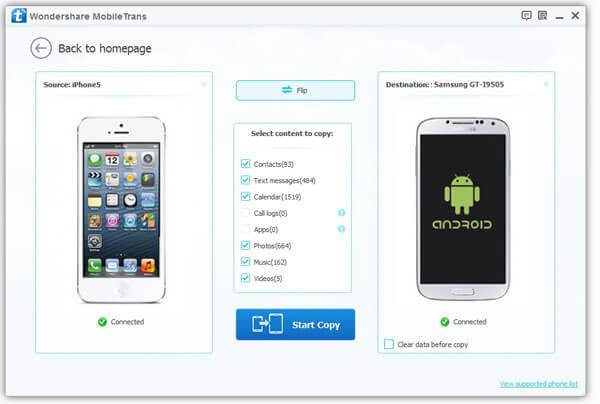
Step3.
स्क्रीन के केंद्र पर मेनू का उपयोग करके, आप अपने आइपॉड के लिए स्थानांतरण करने के लिए चाहते हैं कि बैकअप से डेटा आइटम का चयन करें। "प्रारंभ करें जब किया प्रतिलिपि" क्लिक करें।
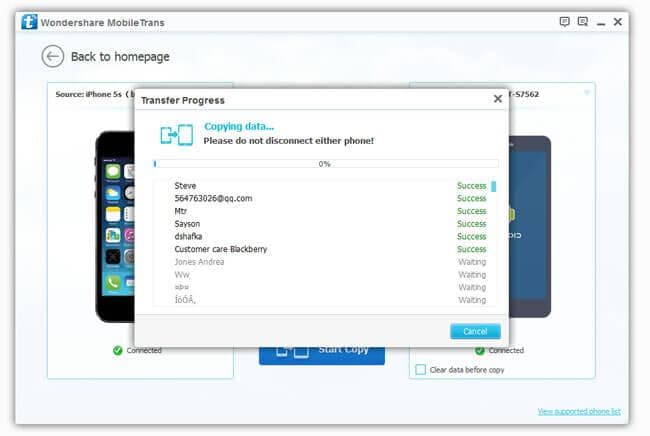
Step4.
पुनर्स्थापना पूर्ण करें और तब अपने डिवाइस लैपटॉप या कंप्यूटर से अलग करें करने के लिए प्रतीक्षा करें। ब्लैकबेरी से अपने डेटा के सभी अब अपने आइपॉड में आप के लिए उपलब्ध हो जाएगा।
जनमत सर्वेक्षण
किस तरह से ब्लैकबेरी सबसे आइपॉड के लिए स्थानांतरण करने के लिए इच्छित डेटा का?
1. संपर्क
2. संदेश
3. तस्वीरें
4. संगीत
उत्पाद से संबंधित सवाल? बोलो हमारे सहायता टीम को सीधे >>
- संगीत आइपॉड से निकालने के लिए कंप्यूटर/iTunes पुस्तकालय
- कुछ भी मिटा के बिना आइपॉड पर संगीत डाल करने के लिए कैसे
- नए कंप्यूटर को आइपॉड तुल्यकालित करने के लिए कैसे
- कंप्यूटर को आइपॉड से संगीत स्थानांतरित करने के लिए कैसे
- शीर्ष 4 आइपॉड स्थानांतरण उपकरण
- ITunes करने के लिए iPod से तुल्यकालित संगीत
- कैसे स्थानांतरण संगीत के लिए कंप्यूटर को आइपॉड नैनो से
- कंप्यूटर के लिए iPod से स्थानांतरण एमपी 3 करने के लिए कैसे
- वीडियो iPod नैनो करने के लिए सहजता से जोड़ने के लिए कैसे
- कैसे आइपॉड फेंटना पर संगीत डाल करने के लिए
